Jeśli chcesz skomponować obraz z wieloma elementami w Photoshopie, kluczowe jest, aby wszystkie części harmonijnie ze sobą współgrały. Często kolorystyka tych elementów nie odzwierciedla się, co nadaje całemu obrazowi niezrównoważony wygląd. W tym poradniku nauczysz się, jak efektywnie dostosować kolory i stworzyć kolorową harmonię. Przejdziemy przez każdy krok razem, abyś mógł podnieść swoje kompozycje na wyższy poziom.
Najważniejsze wnioski
- Korekcja kolorów jest podstawowa dla harmonii w obrazie.
- Użycie warstw dopasowania pozwala na ukierunkowane zmiany, które wpływają tylko na wybrane obszary.
- Harmonijny obraz wymaga indywidualnych ustawień dla każdego elementu, aby osiągnąć idealny efekt kolorystyczny.
Instrukcja krok po kroku
Zanim zaczniesz dostosowywać kolory, upewnij się, że umieściłeś wszystkie elementy w swoim obrazie. Zadbaj o odpowiednie maskowanie, aby umożliwić łatwą edycję.
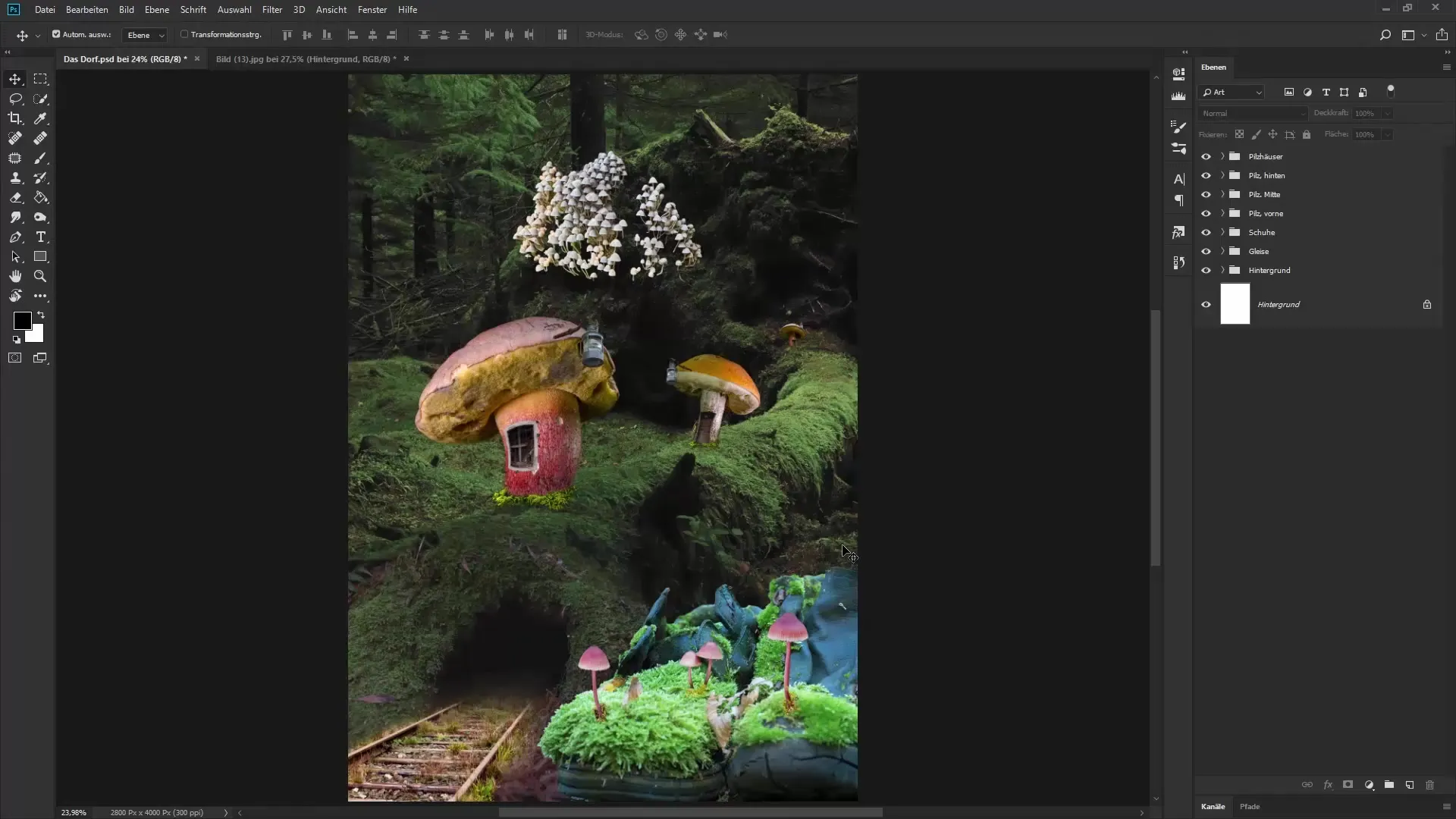
Krok 1: Wybór elementów
Najpierw wybierz element, który chcesz dostosować. Na przykład już zamaskowałeś obszary trawy. Upewnij się, że wybrałeś właściwe warstwy przed kontynuowaniem.
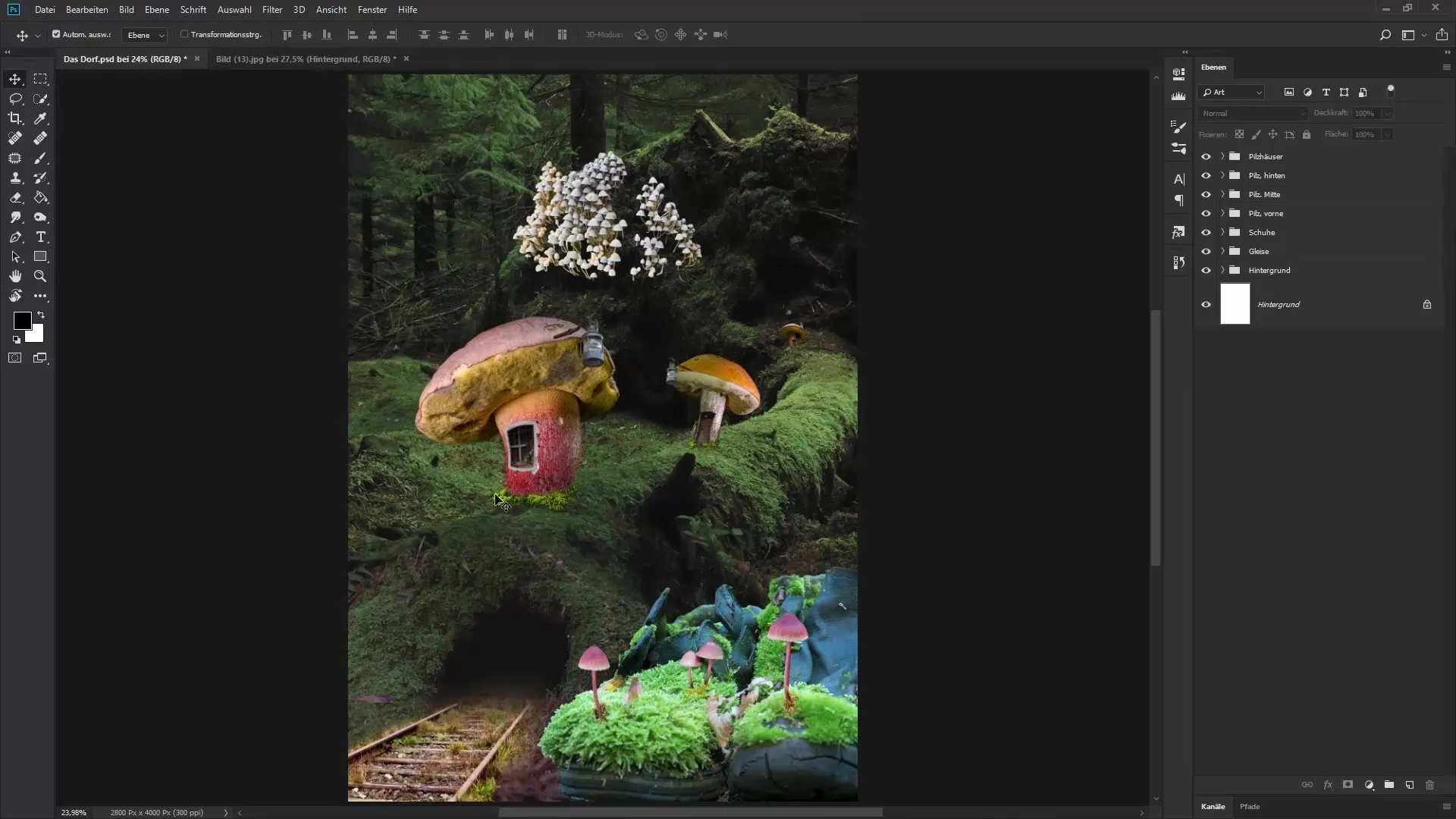
Krok 2: Tworzenie obiektów inteligentnych
Aby uzyskać większą kontrolę nad dostosowaniami, stwórz swój wybrany element jako obiekt inteligentny. Dzięki temu będziesz mógł cofnąć lub zmienić dostosowania w dowolnym momencie, nie uszkadzając oryginalnego pliku.
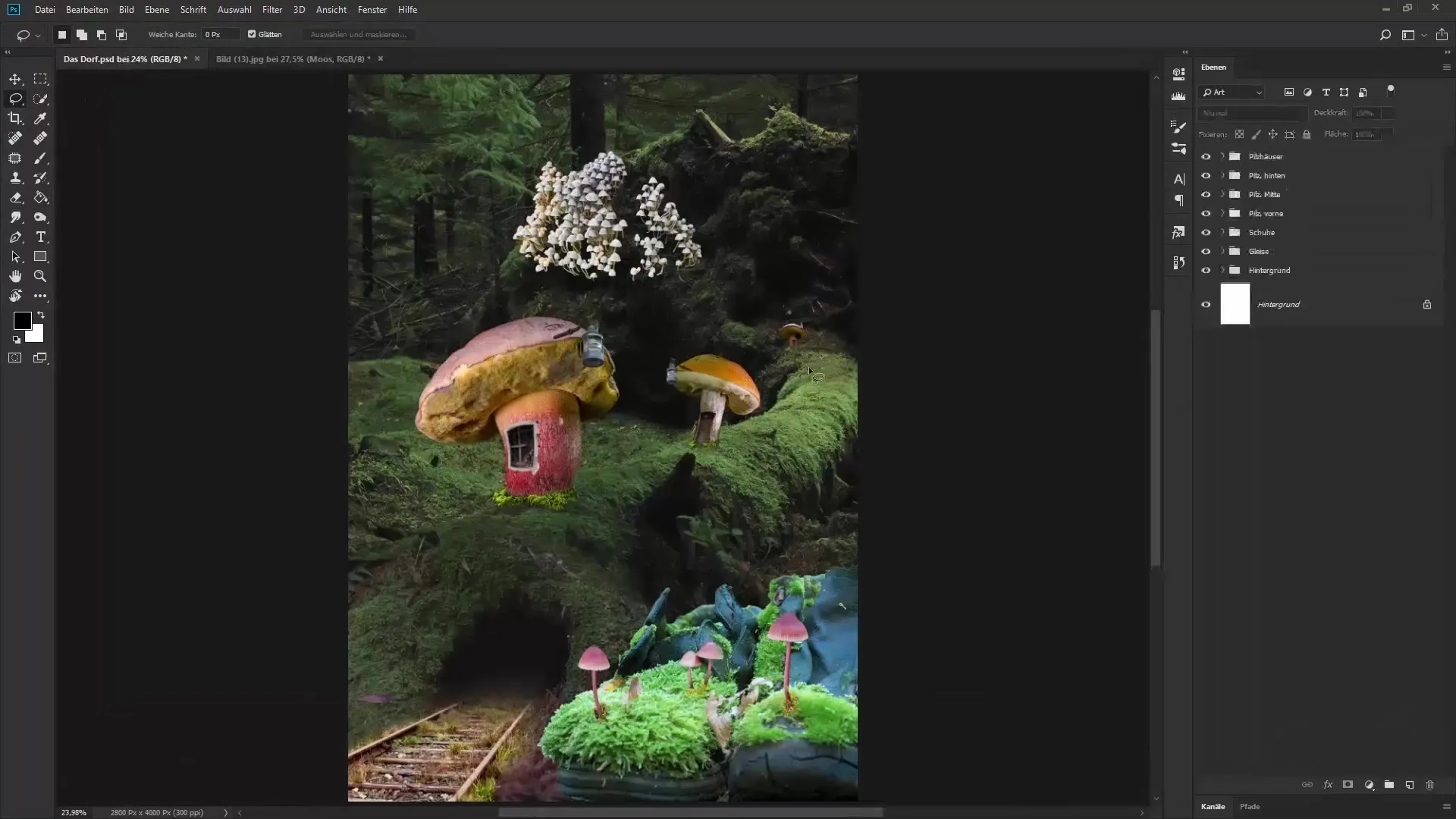
Krok 3: Dostosowanie za pomocą warstw dopasowania
Po przekształceniu swojego elementu w obiekt inteligentny, możesz korzystać z różnych warstw dopasowania. Zacznij od „Selektywnej korekcji kolorów”. Tutaj możesz dostosować konkretne kolory w swoim obrazie i celowo zmieniać wartości kolorów.

Krok 4: Wprowadzenie własnych zmian
Dzięki „Selektywnej korekcji kolorów” możesz np. sprawić, że czerwono-żółte obszary będą nieco bardziej zielone. Przesuwaj suwaki dla cyjanu i magenty, aby wprowadzić pożądane zmiany i uzyskać konieczny odcień zieleni.
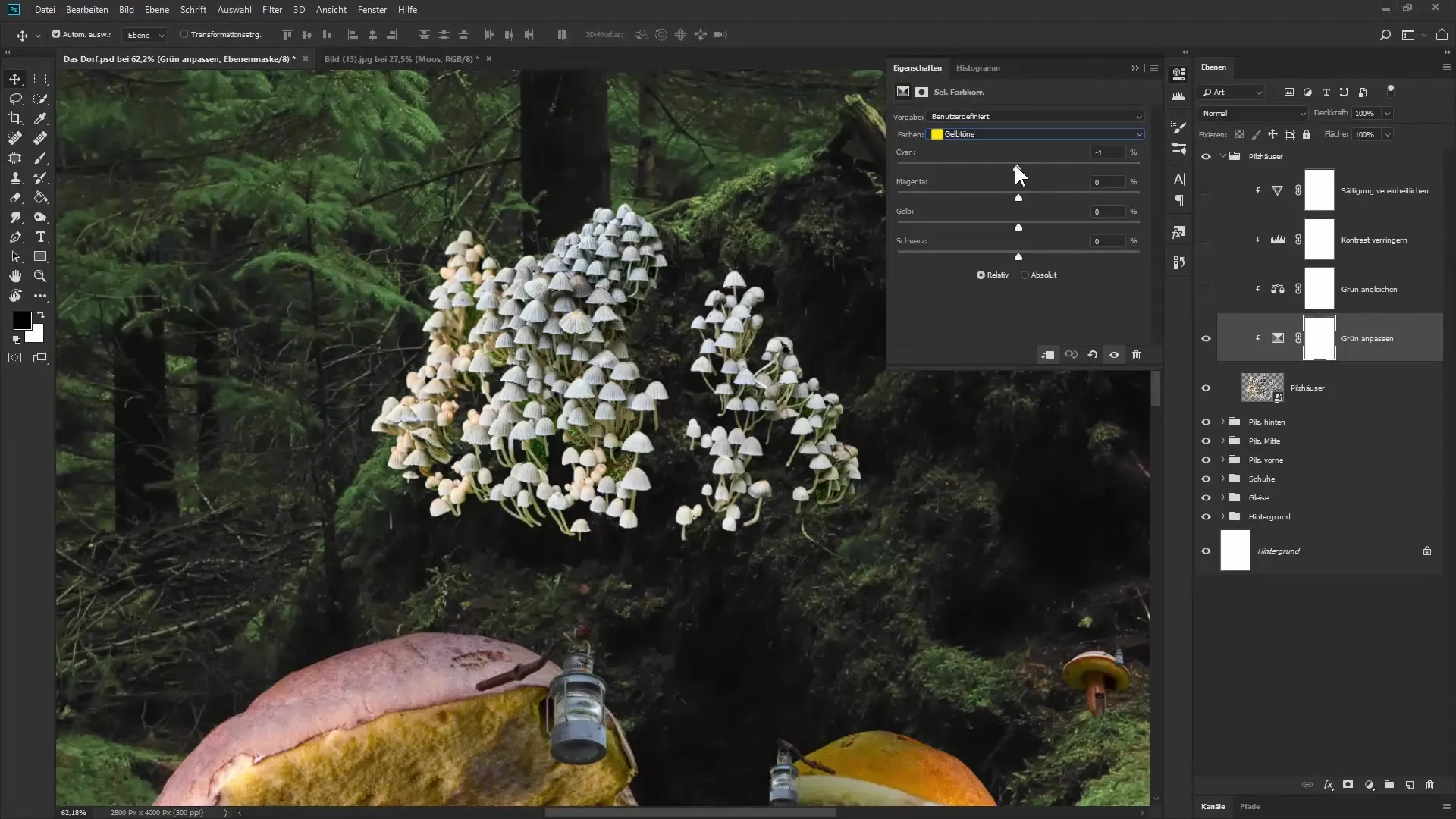
Krok 5: Użycie korekcji kolorów
Aby uzyskać głębszy efekt kolorystyczny, zastosuj warstwę „Korekcja kolorów”. Możesz w niej niezależnie dostosować odcienie w cieniach, tonach średnich i światłach. To pomaga, aby kolory wyglądały na bardziej żywe i harmonijne.
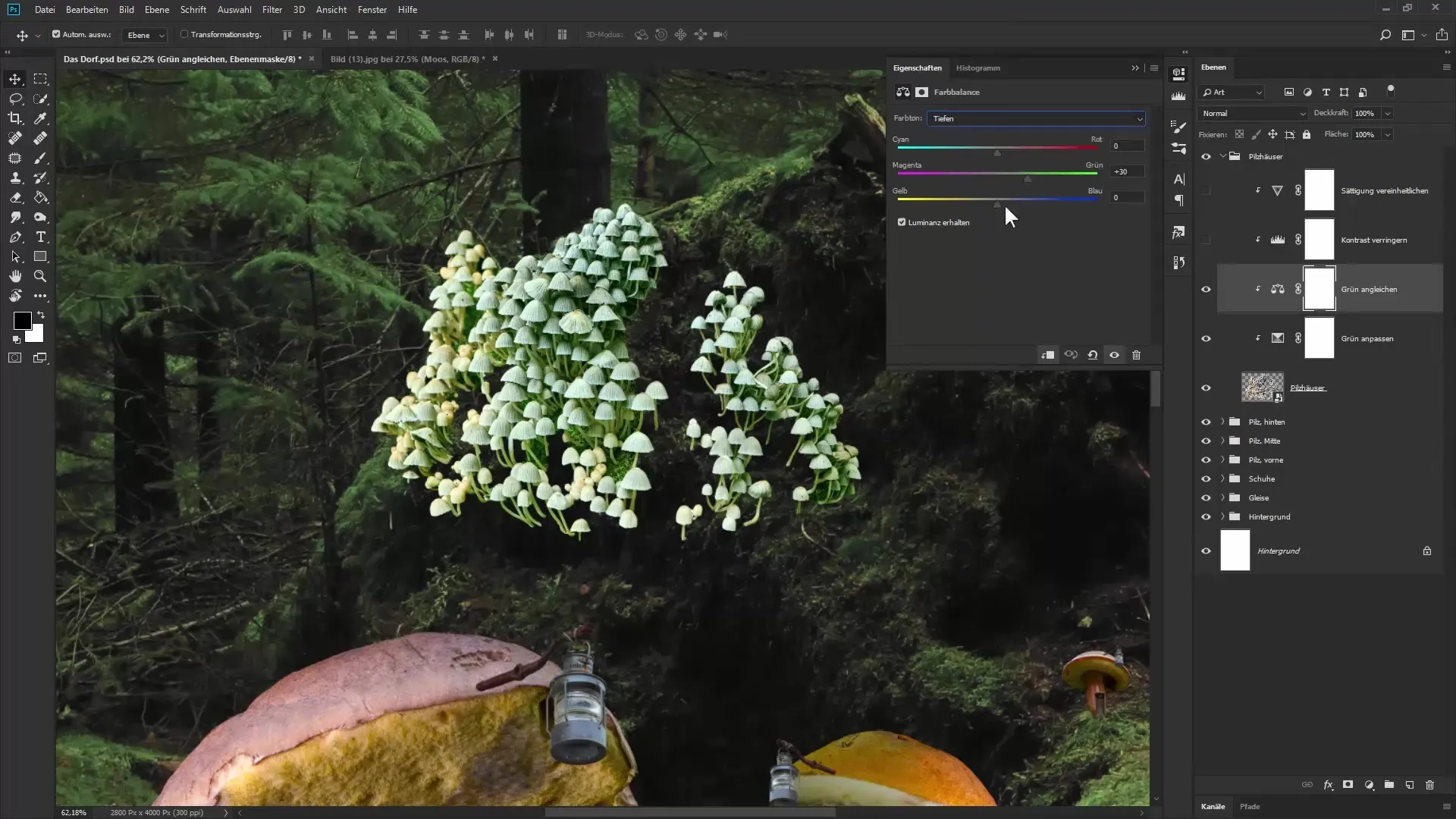
Krok 6: Dostosowanie kontrastu i nasycenia
Aby uniknąć przesadnego kontrastu, zmniejsz zakres wartości tonalnych. Przesuń prawy suwak w lewo, aby przywrócić najjaśniejsze obszary obrazu do przyjemnego poziomu. Następnie powinieneś równomiernie dostosować nasycenie, aby kolory nie wydawały się przesadzone.
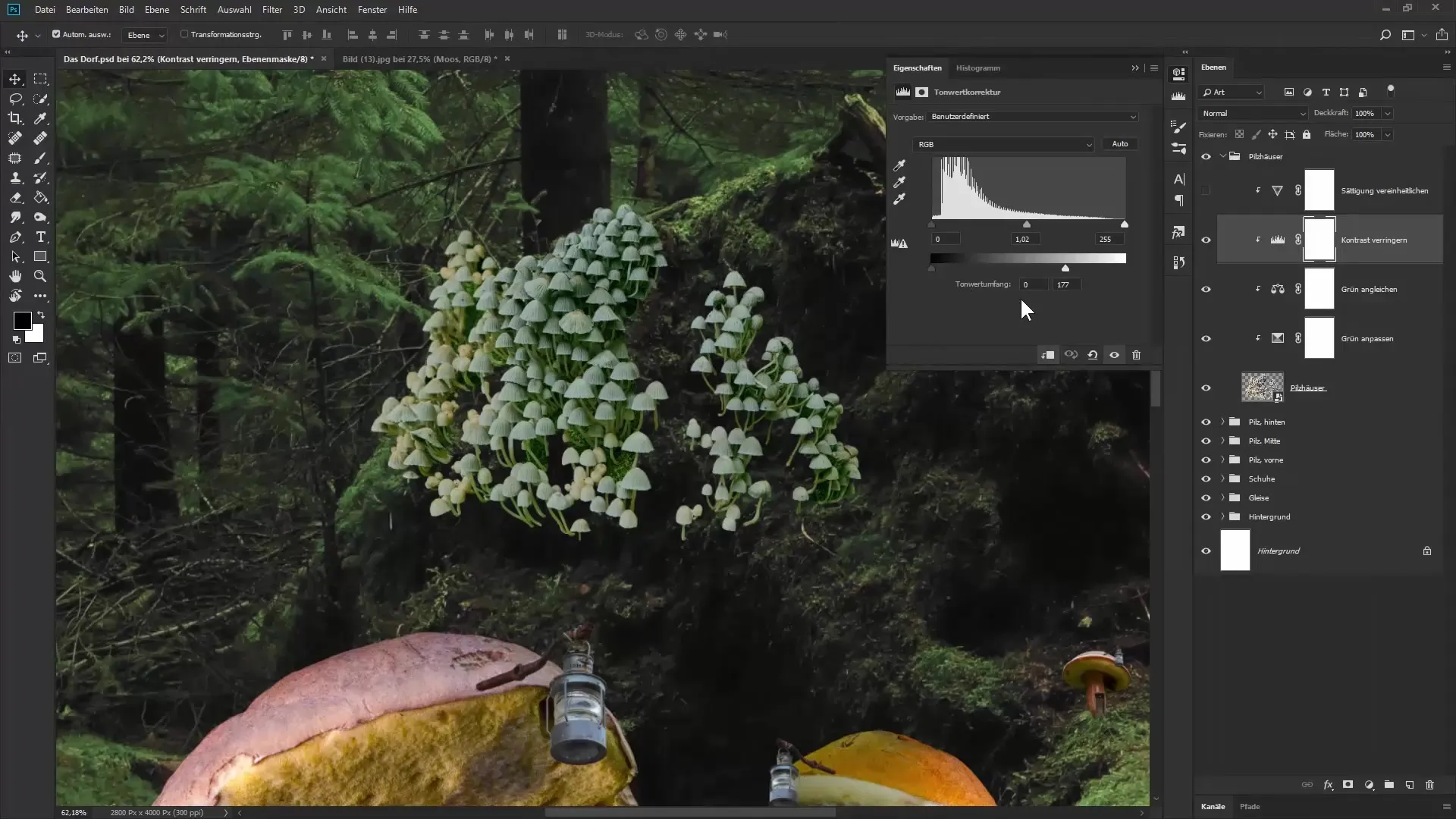
Krok 7: Sprawdzenie poszczególnych elementów
Zastosuj powyższe techniki do wszystkich innych elementów w swoim obrazie. Kiedy robisz postępy, regularnie sprawdzaj, czy dostosowania poszczególnych elementów harmonijnie pasują do tła. Zważ także na indywidualne cechy każdego elementu.
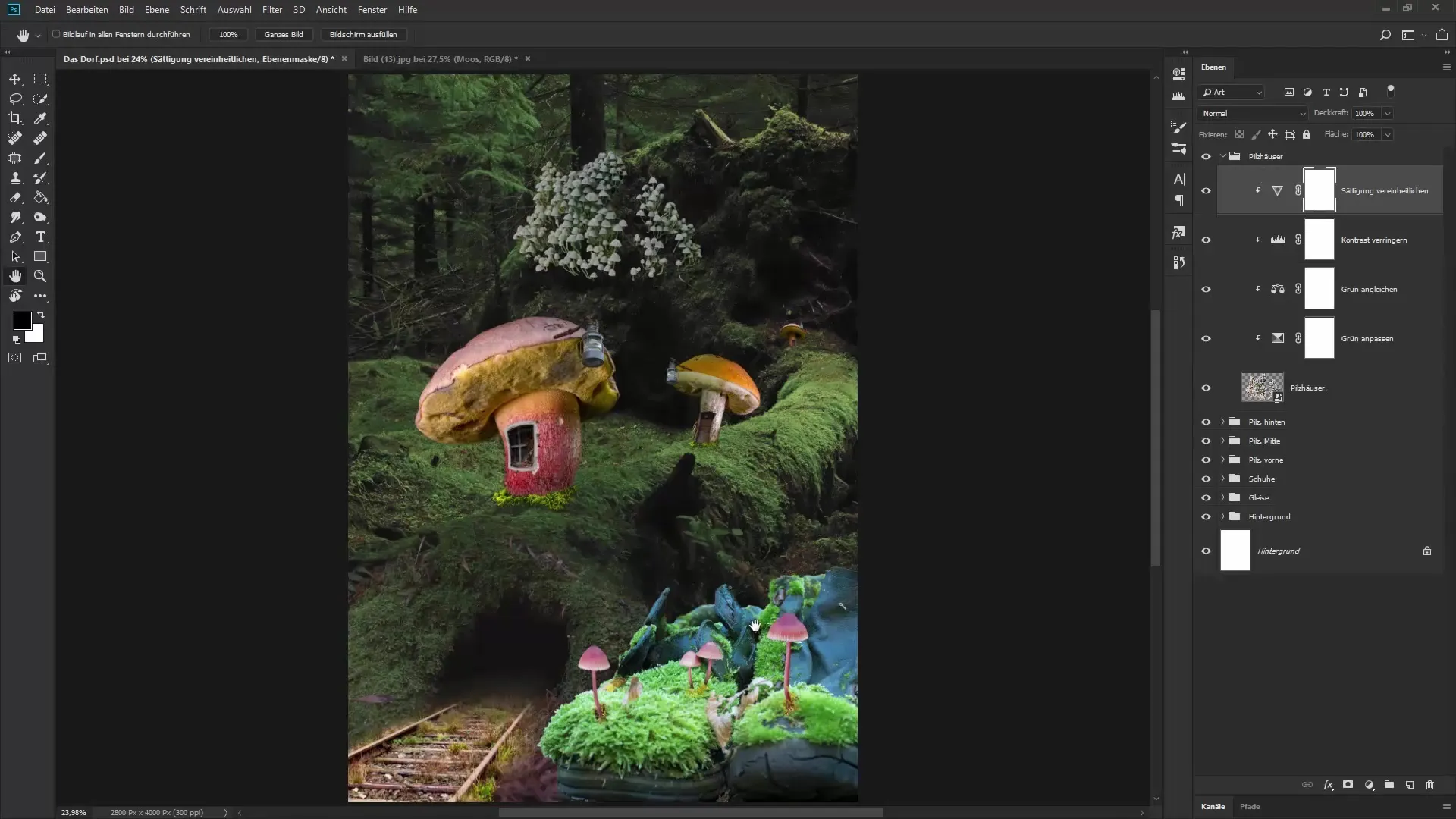
Krok 8: Ostateczne dostosowania
Kiedy wszystkie elementy są już kolorystycznie dostosowane, dokonaj ostatecznych poprawek i upewnij się, że cały obraz wygląda jak spójna całość. Może być konieczne dokonanie dodatkowej korekcji kolorów w niektórych miejscach, aby osiągnąć idealną harmonię.
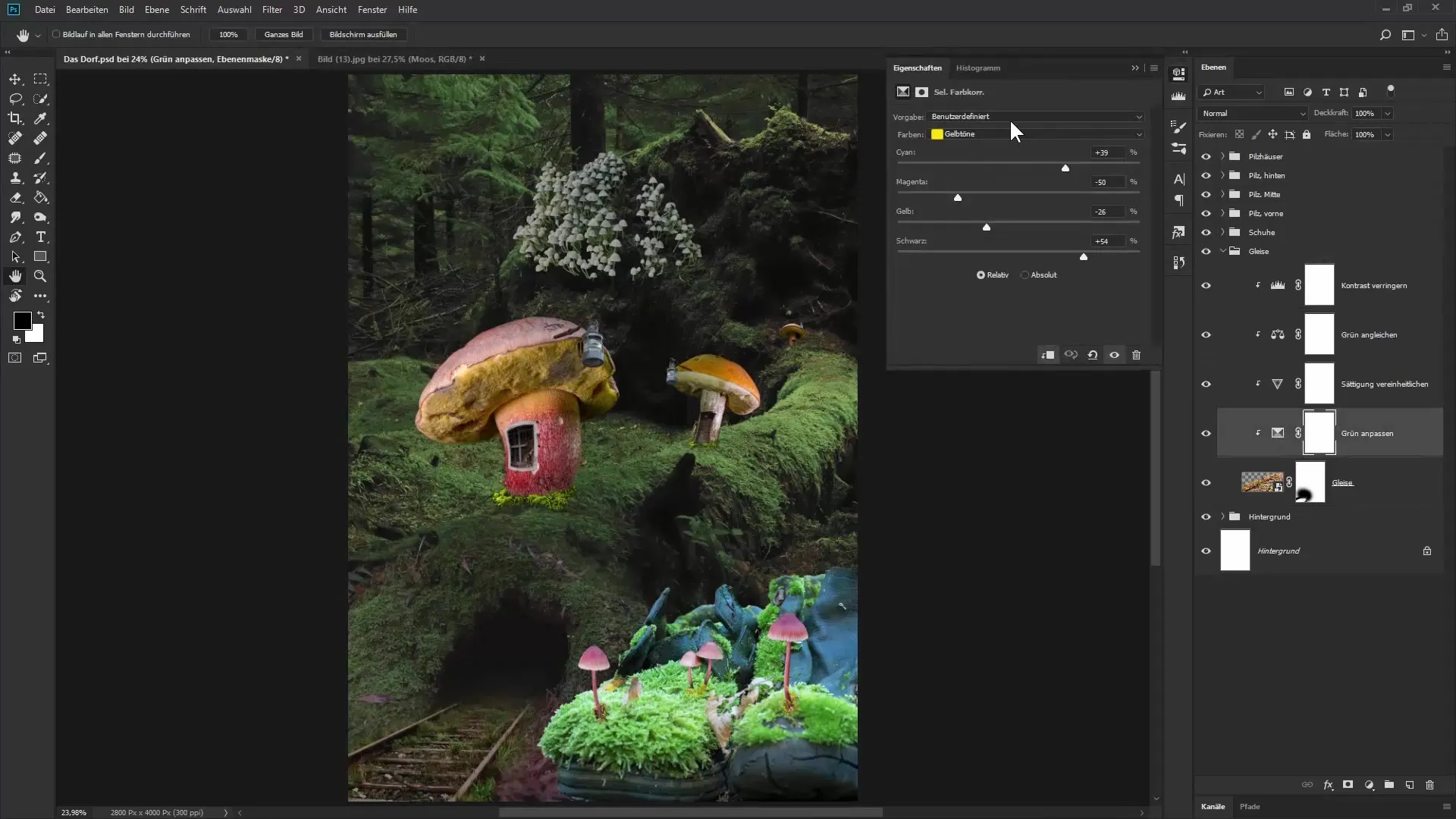
Podsumowanie – Dopasowanie kolorów dla harmonijnych kompozycji
Dzięki tym krokom będziesz w stanie optymalnie dopasować różne elementy swojego obrazu w Photoshopie. Poprzez celowe użycie warstw dopasowania i mądrych dostosowań możesz podkreślić charakter każdego elementu, jednocześnie zachowując spójność całego obrazu.
Najczęściej zadawane pytania
Jak mogę przeprowadzić korekcje kolorów dla konkretnych obszarów?Skorzystaj z selektywnej korekcji kolorów i zastosuj ją jako maskę na wybranym elemencie.
Co to są obiekty inteligentne i dlaczego powinienem je stosować?Obiekty inteligentne umożliwiają przeprowadzanie dostosowań w sposób niedestrukcyjny, co oznacza, że możesz w dowolnym momencie pozostawić oryginalną grafikę nietkniętą.
Jak osiągnąć, aby wszystkie elementy wyglądały harmonijnie?Indywidualne dostosowania każdego koloru oraz użycie warstw dopasowania są kluczowe dla harmonii w obrazie.
Jakie warstwy dopasowania są najbardziej pomocne przy dostosowywaniu kolorów?Selektywna korekcja kolorów, korekcja kolorów i korekcja tonalna są bardzo efektywne w dostosowywaniu kolorów.

